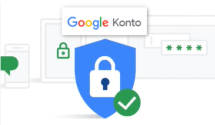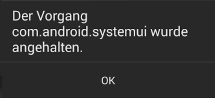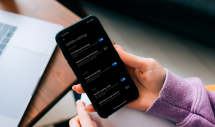Wie kann man Huawei Handys flashen?
Das Flashen oder Aktualisieren der Firmware Ihres Huawei-Smartphones kann dazu beitragen, die Leistung zu verbessern und eventuelle Fehler oder Probleme zu beheben. In diesem Artikel geben wir Ihnen eine Schritt-für-Schritt-Anleitung, wie Sie Ihr Huawei-Smartphone flashen können.
Da die meisten Huawei-Handys auf Android basieren, können Sie diese Handys in hohem Maße anpassen. Was wir mit großem Umfang meinen, ist, dass Sie die Standard-Apps entfernen, neue Versionen von Android flashen und sogar die CPU Ihres Geräts übertakten können. Das Flashen oder Aktualisieren der Firmware Ihres Huawei-Smartphones kann dazu beitragen, die Leistung zu verbessern und eventuelle Fehler oder Probleme zu beheben. Um all dies zu tun, benötigen Sie ein Huawei-Flash-Tool.
Ein Flash-Tool ist eine Software, die Sie zu blinken, auch bekannt als installieren, verschiedene benutzerdefinierte Dateien auf Ihrem Gerät ermöglicht. Es gibt eine Menge solcher Dateien im Internet, die Sie herunterladen können und dann flashen Huawei Handys mit ihm. Die Verwendung eines Tools zum Flashen eines Huawei-Handys ist gar nicht so schwierig. Außerdem gibt es mehrere Tools für diese Aufgabe, so dass Sie dasjenige auswählen können, das für Sie am einfachsten ist.
In diesem Artikel geben wir Ihnen eine Schritt-für-Schritt-Anleitung, wie Sie Ihr Huawei-Smartphone flashen können.
Teil 1: Huawei flaschen durch Hard-reset
Die Option eines Hard-Resets ermöglicht es, ein Handy zurückzusetzen. Es ist jedoch wichtig zu beachten, dass ein Hard-Reset alle Daten auf dem Handy löscht. Aus diesem Grund ist es empfehlenswert, vorher eine Sicherung wichtiger Daten zu erstellen, wenn möglich. Hier sind die allgemeinen Schritte für einen Hard-Reset:
- Schalten Sie das Handy aus.
- Drücken Sie gleichzeitig die Ein/Aus-Taste und eine der Lautstärketasten.
- Halten Sie die Tasten gedrückt, bis das Gerät in den Wiederherstellungsmodus bootet. Ein Menü mit verschiedenen Optionen sollte auf dem Bildschirm angezeigt werden.
- Mithilfe der Lautstärketasten navigieren Sie zu „Daten löschen / Factory Reset“ oder einer ähnlichen Option und bestätigen mit der Ein/Aus-Taste.
- Wählen Sie „Ja“, um den Vorgang zu bestätigen. Dadurch wird das Zurücksetzen auf die Werkseinstellungen gestartet.
- Das Gerät wird alle Daten löschen und auf die Werkseinstellungen zurücksetzen.
- Nach Abschluss des Vorgangs wählen Sie „System jetzt neu starten“, um Ihr Handy neu zu starten.
Teil 2: Huawei flaschen mit DroidKit
Wenn Ihnen die obige Methode zu kompliziert ist, müssen Sie sich keine Sorgen machen, Sie können auch das Tool DroidKit verwenden. Da das Flashen Ihres Telefons eigentlich bedeutet, dass es auf die Werkseinstellungen zurückgesetzt wird, können Sie die Entsperrfunktion von DroidKit verwenden, um Ihr Telefon auf die Werkseinstellungen zurückzusetzen.
Vorteile:
- Schnell: Entsperren und Zurücksetzen Ihres Samsung-Handys in kürzester Zeit.
- Umfassend: Unterstützung von über 20.000 Modellen von Android-Handys und -Tablets.
- Benutzerfreundlich: Keine besonderen technischen Kenntnisse erforderlich; Ihr Gerät muss nicht gerootet werden.
- Sicherheit: Hervorragende Sicherheit, Einfachheit und Geschwindigkeit.
Gratis Download (Win) Verfügbar für alle Windows Gratis Download (Mac) Verfügbar für alle Mac
Gratis Herunterladen* 100 % sauber und sicher
Anleitung:
Schritt 1: Laden Sie DroidKit herunter und installieren Sie es. Wählen Sie auf der Startseite die Option „Bildschirm entsperren“.
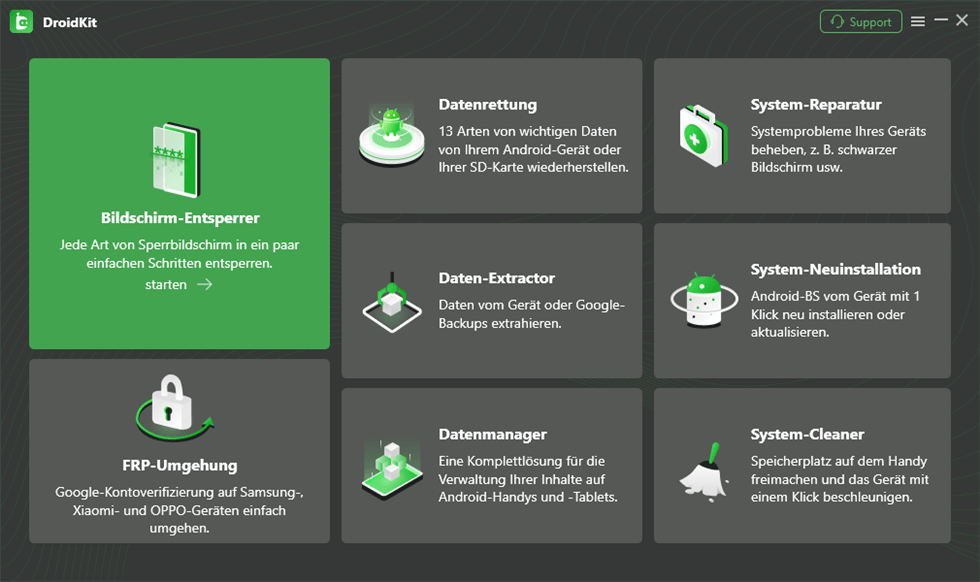
DroidKit – Bildschirm-Entsperrer
Schritt 2: Verbinden Sie Ihr Handy über ein USB-Kabel mit dem Computer und klicken Sie auf „Starten“.

Auf Starten tippen zur Vorbereitung der Gerätekonfigurationsdatei
Schritt 3: Die Konfigurationsdatei für Ihr Handy wird vorbereitet. Klicken Sie dann auf „Jetzt entsperren“.

Auf jetzt entfernen klicken
Schritt 4: Wählen Sie anschließend die Marke Ihres Handys aus und klicken Sie auf „Weiter“.

Die Gerätemarke wählen
Schritt 5: Befolgen Sie die Anweisungen zur Löschung des Cache-Speichers. Die Entsperrung beginnt automatisch danach.

Die Anweisungen zur Entsperrung befolgen
Schritt 6: Fahren Sie fort und Ihr Gerät wird innerhalb weniger Minuten entsperrt sein.
FAQ
Nach dem Zurücksetzen meines Handys verliere ich alle meine Handydaten?
Es besteht eine erhöhte Wahrscheinlichkeit, dass sämtliche Daten auf Ihrem Telefon gelöscht werden. Aber keine Sorge, mit DroidKit können Sie Ihre Daten schnell wiederherstellen.
Mehr erfahren:Wie man es behebt, wenn Xiaomi nach einem Update langsam läuft>
Mehr erfahren: Wie kann man Huawei gespeicherte Passwörter anzeigen lassen>
Fazit
Das Flashen Ihres Huawei-Smartphones kann dazu beitragen, die Leistung zu verbessern und etwaige Fehler oder Probleme zu beheben. Mit dieser Schritt-für-Schritt-Anleitung sollten Sie in der Lage sein, Ihr Huawei-Smartphone einfach und ohne Probleme zu flashen. Denken Sie daran, Ihre Daten vor dem Flashen Ihres Handys zu sichern. Oder downloaden Sie einfach DroidKit, damit Sie nicht nur Ihr Handy flaschen können, sondern auch Ihre Daten wiederherstellen können. Viel Spaß beim Flashen!

DroidKit – Bildschirm ohne Passwort in wenigen Minuten entsperren
- Sie können mehrere Bildschirmsperren wie digitales Passwort, PIN, Muster, Touch/Face ID usw. entsperren.
- 20000+ Modelle von Android-Handys und Tablets unterstützt, einschließlich Samsung Galaxy, Huawei, Xiaomi, LG, Sony, usw.
- Sie können Bildschirmsperren ohne Root entfernen.
- Es sind auch keine technischen Kenntnisse erforderlich.
Gratis Download (Win) Verfügbar für alle Windows
Gratis Download (Mac) Verfügbar für alle Mac
Gratis Herunterladen * 100 % sauber und sicher
Weitere Fragen über Produkt? Kontaktieren Sie unser Support Team, um Lösungen zu bekommen >